![]()
Lorsque vous souhaitez modifier les paramètres dans Windows 11, recherchez généralement l'application Paramètres. Mais le panneau de configuration fiable joue toujours un rôle important lors de nombreuses tâches de configuration.. Voici plusieurs façons de l'ouvrir.
Utiliser le menu démarrer

L'un des moyens les plus simples de démarrer le Panneau de configuration consiste à utiliser le menu Démarrer.. Pour le faire, cliquez sur le bouton Démarrer de la barre des tâches et tapez “panneau de commande”. Bloquer cet athlète “Panneau de commande” qui apparaît dans les résultats, et le panneau de contrôle démarrera immédiatement.
EN RELATION: Voici comment le nouveau menu Démarrer de Windows fonctionne différemment 11
Utilisez le menu Exécuter ou l'invite de commande
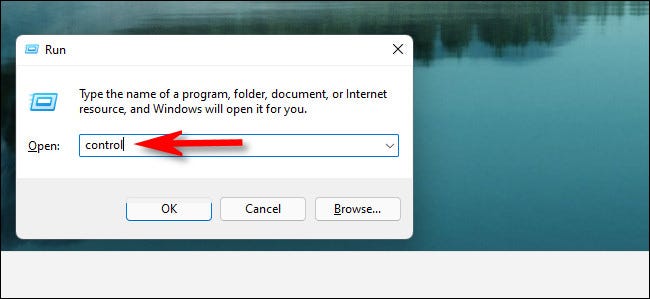
Vous pouvez également démarrer le Panneau de configuration à partir du menu Exécuter. Appuyez sur Windows + R sur votre clavier, et lorsque la fenêtre Exécuter apparaît, scribe “contrôler” puis cliquez sur “Accepter” ou appuyez sur Entrée. De la même manière, Vous pouvez ouvrir le Panneau de configuration à partir de l'invite de commande ou du terminal Windows en tapant “contrôler” et en appuyant sur Entrée.
EN RELATION: Comment démarrer le terminal Windows lors du démarrage sous Windows 11
Épinglez-le à la barre des tâches

Une fois que vous avez ouvert le Panneau de configuration en utilisant l'une des méthodes décrites précédemment, votre icône apparaîtra sur votre barre des tâches. Si vous voulez le garder là pour pouvoir le démarrer à partir de la barre des tâches plus tard, cliquez avec le bouton droit sur l'icône du Panneau de configuration et sélectionnez “Épingle à la barre des tâches”. La prochaine fois que vous souhaitez démarrer le Panneau de configuration, cliquez sur l'icône de la barre des tâches.
EN RELATION: Comment épingler l'explorateur de fichiers à la barre des tâches de Windows 11
Ajouter une icône sur le bureau

Vous pouvez également ajouter une icône de bureau spéciale pour le Panneau de configuration. Pour le faire, Windows de presse + i pour ouvrir les paramètres, posteriormente vaya a Personalización> Temas y haga clic en “Paramètres des icônes du bureau”. Dans la fenêtre Paramètres des icônes du bureau qui s'ouvre, cochez la case à côté de “Panneau de commande” puis cliquez sur “Accepter”. L'icône apparaîtra sur votre bureau. Pour démarrer le Panneau de configuration, double-cliquez sur l'icône du bureau à tout moment. Bonne chance!
EN RELATION: Comment changer les icônes du bureau qui apparaissent dans Windows 11






